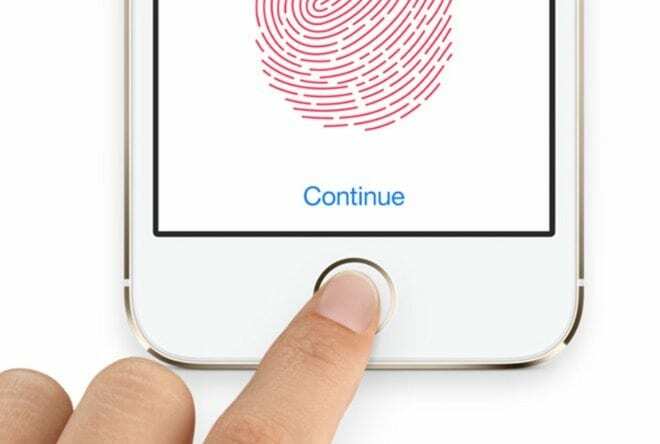
Apple satte standarden med sin innovative Touch ID-funksjon da den ble utgitt på iPhone 5s. Selskapet har fortsatt å forbedre teknologien, men det betyr ikke at den er fullsikker. Her er fem vanlige Touch ID-problemer og hvordan du fikser dem.
Innhold
- Slik fikser du Touch ID-feil
- Slik fikser du Touch ID som ikke fungerer i App Store
- Hvordan fikse Touch ID som ikke fungerer i det hele tatt
- Andre Touch ID-problemer
- Relaterte innlegg:
Slik fikser du Touch ID-feil
Den enkleste måten å fikse Touch ID-problemer på er å trene iPhone på nytt med fingeravtrykkene dine. iPhone-programvaren din gjør en god jobb med å huske, men noen ganger kan du møte problemer fra endringer i fingeravtrykket ditt. Vanligvis er dette fra vanlig slitasje, tørr hud eller cellulær regenerering, men la oss ikke bli for vitenskapelige her. Det er nok å si at det å trene iPhone på nytt med fingeravtrykk bør løse de fleste problemer.
For å gjøre dette, gå til Innstillinger > Touch ID & Passcode > og skriv inn passordet ditt. Deretter sletter du alle gjeldende fingeravtrykk som er konfigurert på enheten din. Når du har gjort dette, trykker du på Legg til et fingeravtrykk for å konfigurere de oppdaterte fingeravtrykkene dine.
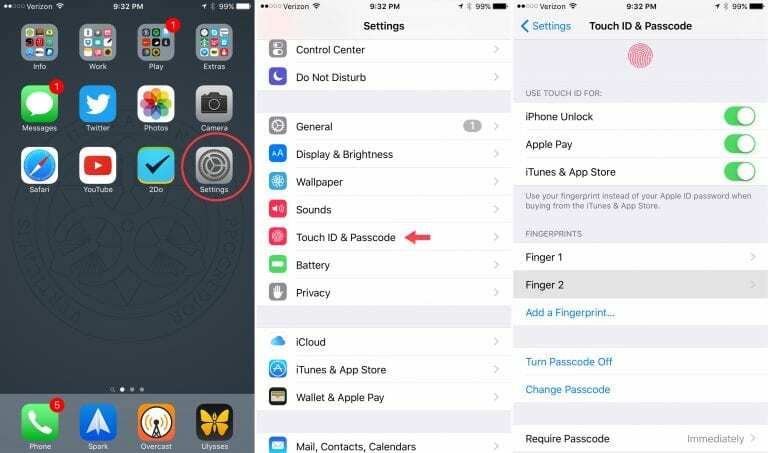
Slik fikser du Touch ID som ikke fungerer i App Store
Touch ID kan brukes til å laste ned og betale for apper i App Store. Et annet problem som rapporteres fra tid til annen med Touch ID er at brukere ikke kan få tilgang til den i App Store. Apple har forsøkt å løse denne feilen med programvareoppdateringer, men du kan fortsatt oppleve problemet.
I så fall kan re-trening av Touch ID som beskrevet ovenfor løse problemet. Hvis det ikke fungerer, kan du gå til Innstillinger > Touch ID & Passcode > og angi passordet ditt på nytt. Denne gangen slår du av iTunes og App Store. Tilbakestill enheten og gå tilbake til Touch ID & Passcode i Innstillinger-appen og slå iTunes & App Store på igjen. Dette bør løse problemet.
Husk imidlertid at Apple krever at du oppgir passordet ditt i App Store første gang etter en omstart. Så det kan hende du må gjøre dette før Touch ID vises igjen.
Hvordan fikse Touch ID som ikke fungerer i det hele tatt
Forhåpentligvis havner du ikke i denne situasjonen, men i sjeldne tilfeller kan Touch ID-sensoren slutte å fungere helt. Du har en god idé om at dette er tilfellet hvis du ikke kan trene Touch ID på nytt i innstillingene.
Hvis du befinner deg i denne situasjonen, kan du kanskje fikse Touch ID ved å utføre en fullstendig tørking og gjenoppretting av iPhone eller iPad. Dette krever at du konfigurerer enheten som ny, men hvis du ikke vil leve uten Touch ID er det verdt et forsøk.
Hvis du fortsatt ikke har flaks, kan det være på tide å besøke en Apple Store eller sende inn enheten til reparasjon.
Andre Touch ID-problemer
Kaldt vær
Kaldt vær er ikke vennlig mot huden din, og øker sjansen for problemer med Touch ID. Kaldt vær kan slite ut hendene dine og vil noen ganger endre utskriften nok til å kaste av seg Touch ID.
Igjen, omtrening av Touch ID er alltid nyttig, men du kan fortsette å ha problemer i kaldt vær. Det kan virke som dumt råd, men hvis du legger litt forsiktighet i hendene dine kan du sannsynligvis lindre Touch ID-problemene dine. Så hvis du tilbringer mye tid i kaldt vær, gjør huden din og Touch ID-sensoren en tjeneste og kjøp litt lotion.
Våte eller skitne fingertuppene
Du har sikkert lagt merke til det, men hvis fingrene dine blir våte eller skitne, vil Touch ID vanligvis ikke fungere. Jeg diskuterte om å inkludere dette i artikkelen fordi den åpenbare løsningen er å ganske enkelt vaske hendene av. Imidlertid hadde jeg en situasjon en gang der Touch ID ikke samarbeidet, og jeg oppdaget til slutt at problemet var et lag med støv som hadde samlet seg på sensoren.
Så det er nyttig å sørge for at både fingertuppene og Touch ID-sensoren er tørket av før du gjenoppretter iPhone eller iPad.